Hvordan tilføjes op / ned søjler til linjediagram i Excel?
Et diagram med op eller ned søjler kan naturligvis hjælpe dig med at se sammenligningen af en virksomheds investering og indtjening i samme periode. Nu vil jeg lære dig at indsætte tilføje op og ned søjler i et diagram i Excel.
Tilføj op/ned søjler til diagram i Excel
 Tilføj op/ned søjler til diagram i Excel
Tilføj op/ned søjler til diagram i Excel
Kun i 2-D linjediagram kan tilføje op og ned søjler.
1. Klik på linjediagrammet for at vise Diagramværktøjer gruppe i båndet. Se skærmbillede:

2. klik Layout fane og klik Op/Ned-bjælker > Op/Ned-bjælker. Se skærmbillede:

Bemærk: I Excel 2013 skal du klikke på Tilføj diagramelement > Op/Ned-bjælker > Op/Ned-bjælker under Design fanen. Nu er op- og ned-bjælkerne indsat i linjediagrammet.

Du kan formatere søjlerne efter behov ved at gøre følgende trin:
Højreklik på bjælken ned eller op, og vælg Formatér ned-bjælker/ Formatér søjler op;
Marker i den åbnede dialog Fast fyld Mulighed i Fyld sektion og vælg en farve du kan lide på listen, og marker Ingen linje i Border Color afsnit. Se skærmbilleder:
 |
 |
 |
 |
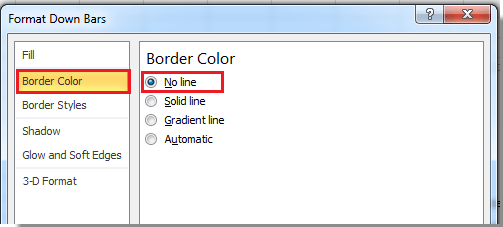 |
Bemærk: Du vil se Fyld muligheder og Border muligheder i den tilføjede Formatér ned-bjælker rude i Excel 2013.
Nu kan du se det færdige linjediagram som vist som nedenfor:

Relative artikler:
Bedste kontorproduktivitetsværktøjer
Overlad dine Excel-færdigheder med Kutools til Excel, og oplev effektivitet som aldrig før. Kutools til Excel tilbyder over 300 avancerede funktioner for at øge produktiviteten og spare tid. Klik her for at få den funktion, du har mest brug for...

Fanen Office bringer en grænseflade til et kontor med Office, og gør dit arbejde meget lettere
- Aktiver redigering og læsning af faner i Word, Excel, PowerPoint, Publisher, Access, Visio og Project.
- Åbn og opret flere dokumenter i nye faner i det samme vindue snarere end i nye vinduer.
- Øger din produktivitet med 50 % og reducerer hundredvis af museklik for dig hver dag!

